FTP programı kullanmak yerine cPanel’in dahili dosya yöneticisini kullanabilirsiniz.
1. cPanel hesabınıza giriş yapın.
2. Dosyalar (Files) bölümünde Dosya Yöneticisi (File Manager) seçeneğine tıklayın.
![]()
3. cPanel Dosya Yöneticisi’nde, dosyalarınızı yüklemek istediğiniz dizine gidin. Örneğin, dosyalarınızı /public_html dizinine yüklemek istiyorsanız, sol taraftaki dizin listesinden public_html dizinine çift tıklayın.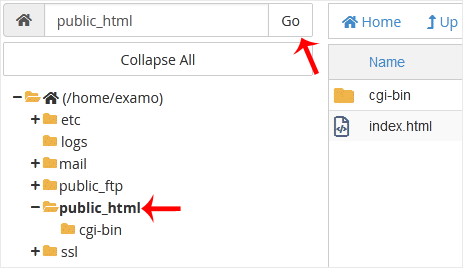
4. Şimdi Yükle (Upload) butonuna tıklayın.![]()
5. Dosya Seç (Select File) butonuna tıklayın ve bilgisayarınızdan yüklemek istediğiniz dosyayı seçin. Aç butonuna tıklayın, yükleme işlemi başlayacaktır. Ayrıca, yükleme kutusuna bilgisayarınızdan dosya sürükleyip bırakabilirsiniz.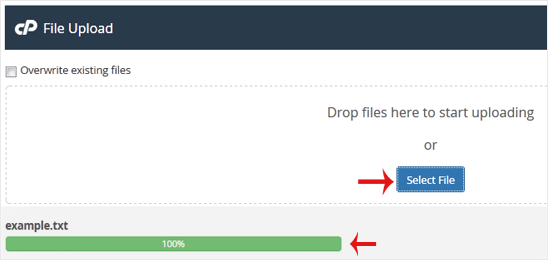
Destek Olmak İçin Hazırız !Çözüm odaklı destek ekibimizle ihtiyacınız olan her anda yanınızdayız